解决以下问题:
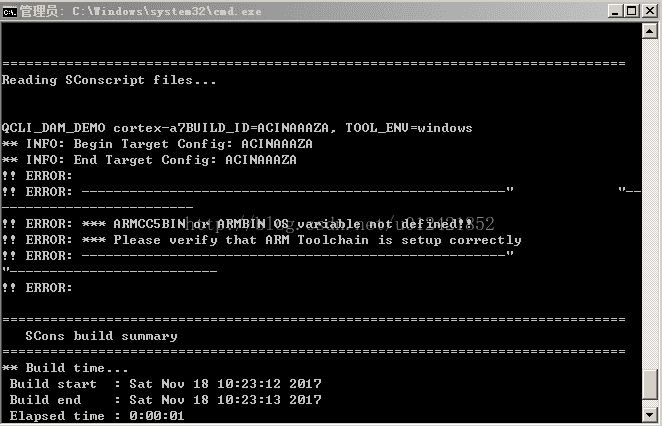
设置arm.py(include path)
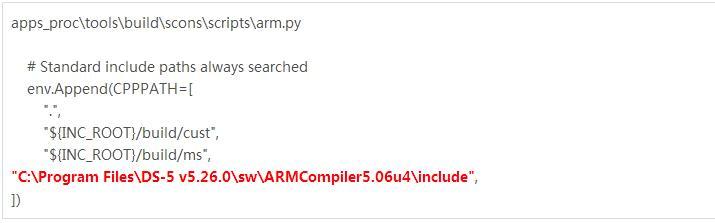
apps_proc\tools\build\scons\scripts\arm.py
# Standard include paths always searched
env.Append(CPPPATH=[
".",
"${INC_ROOT}/build/cust",
"${INC_ROOT}/build/ms",
"C:\Program Files\DS-5 v5.26.0\sw\ARMCompiler5.06u4\include",
])
解决以下问题:
cannot open source input file stdio.h
编译ok验证
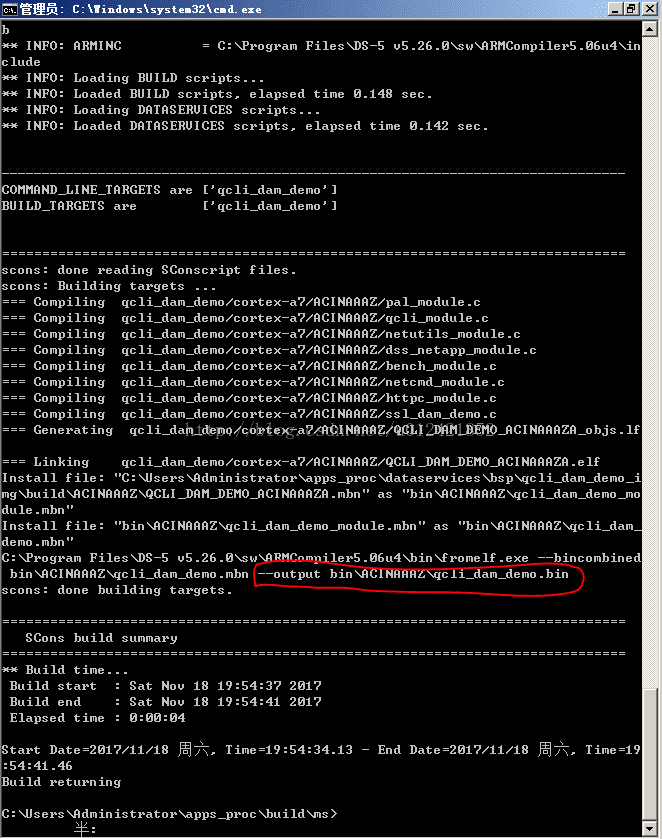
output
C:\Users\Administrator\apps_proc\build\ms\bin\ACINAAAZ
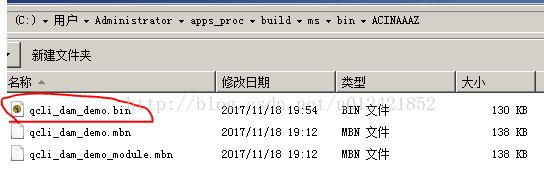
(end)
ARM DS-5使用教程
1、从开始菜单启动DS-5,可以看到DS-5的欢迎界面,此时可以点击关闭按钮或者点击”Go to the workbetch”可进入工作界面。
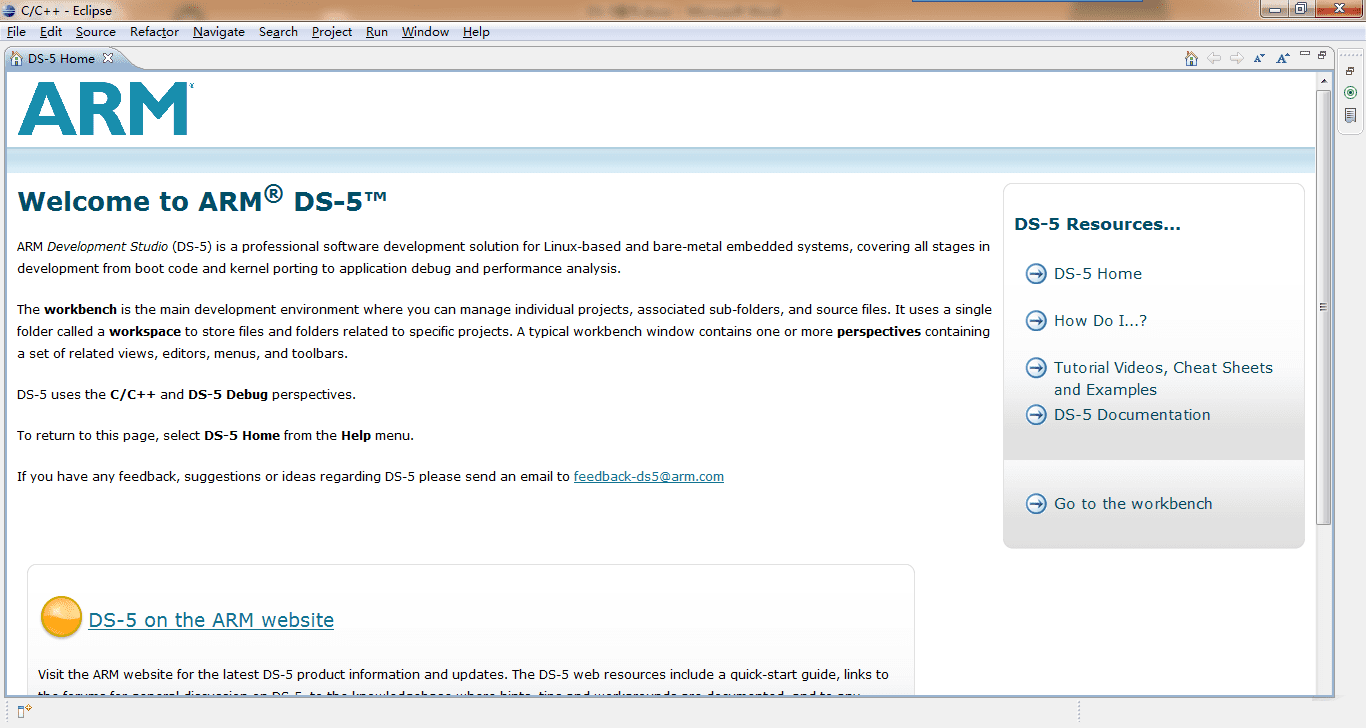
2、进入工作界面后,选择菜单栏 File > New > Project,在弹出的对话框中选择“C/C++”下的“C Project”,再点击“Next”。3、下一个对话框中,“Project name”中输入工程名称,我们这里以“hello”作为工程名称,再点选“executable”下的“empty project”,点击“Next”,如下图:
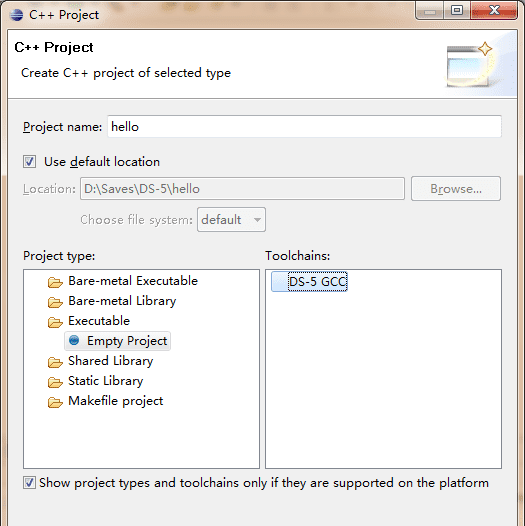
4、进入下一步后,点击“finish”完成新建并进入工作界面。此时在DS-5左侧的工程管理器(project explorer)会看到新创建的工程hello,展开会看到”Includes”下自动包含了一些目录,这些是我们编译的时候要用到的,DS-5已经自动添加好了。5、再选择菜单File > New > source file”,弹出对话框中的“source file”中输入文件名为”main.c”的C文件,点击“finish”完成。
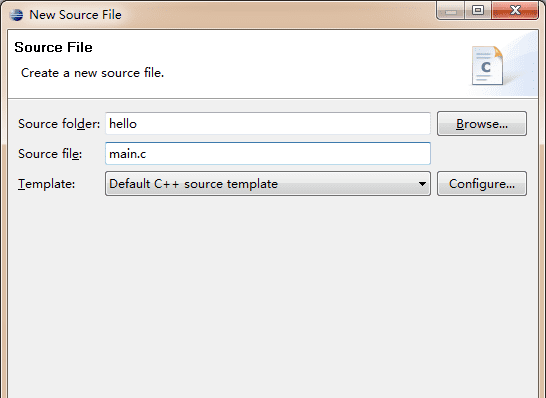
6、自动打开“main.c”文件后(或者双击打开),在注释后面添加如下代码并保存。
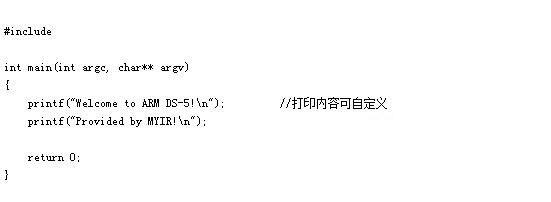
7、点选工程管理器(Project Explorer)下的hello工程,选择菜单Project >Properties,打开工程属性对话框后,点选C/C++ Build > Settings,点选GCC Linker > General > “No shared libraries (-static)”,然后再点击“OK”返回。如下图。
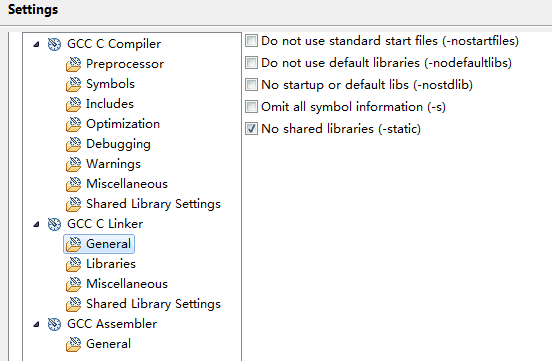
8、点选工程管理器(Project Explorer)下的hello工程,选择菜单Project > Build Project编译工程,如果problems栏下没有提示错误,说明编译成功,同时在hello工程的“debug”目录下生成可执行文件hello,如下图。
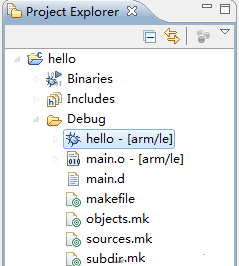
9、将生成的hello文件传输到开发板上(可通过DS-5的远程管理系统RSE),更改权限为可执行,然后执行,命令如下:
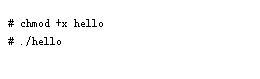
命令行下执行的效果如下。
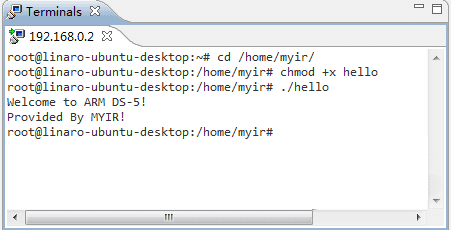
以上就是路饭小编整理的关于ARM DS-5 5.26破解安装详细教程+环境配置使用方法,仅供参考!欢迎继续关注路饭其他软件资讯!
本文地址:http://www.45fan.com/dnjc/98728.html
